Wenn Sie einer von denen sind, die eine haben Drucker zu Hause, weil Sie es regelmäßig oder sporadisch brauchen, es ist sehr wahrscheinlich, dass Sie beim Drucken auf Probleme gestoßen sind. Glücklicherweise können diese Probleme in den meisten Fällen einfach durch einen Neustart des gelöst werden Druckservice , also werden wir Ihnen in diesem Artikel sagen, wie es geht.
In diesem Fall werden wir uns nur mit dem Problem befassen, dass der Drucker „nicht hören will“, und nicht mit anderen möglichen Problemen wie Papierstau oder fehlender Tinte. Sie werden hier schnell das Problem sehen: Sie senden Dokumente zum Drucken und der Drucker tut nichts; bei Rücksprache mit dem Druckmanager in Windows, werden Sie sehen, dass ein Dokument die anderen blockiert, mit einer Druckwarteschlange, solange Dokumente, die Sie zum Drucken gesendet haben, noch nicht herausgekommen sind.

So starten Sie den Druckdienst in Windows neu
Diese Probleme können in der Regel leicht behoben werden, indem Sie einfach den Druckdienst in Windows neu starten. Beachten Sie jedoch, dass dadurch Jobs gelöscht werden können, die Sie an den Druckmanager gesendet haben, oder wenn Sie denselben Job mehrmals gesendet haben, kann es sein, dass er gedruckt wird. wiederholt. Daher ist es ratsam, zuerst den Druckmanager zu konsultieren (Sie können dies tun, indem Sie auf das in der Taskleiste erscheinende Druckersymbol doppelklicken) und alle anstehenden Aufträge manuell löschen (Rechtsklick, Abbrechen).
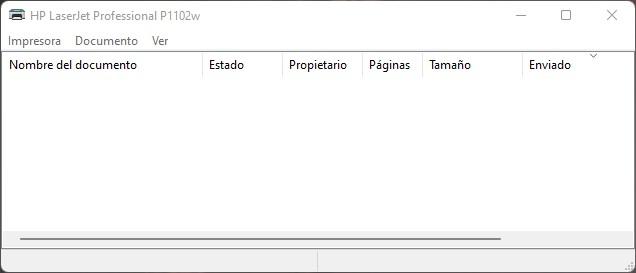
Sobald die Druckwarteschlange leer ist (wie im Bild über diesen Zeilen gezeigt), können Sie den Druckdienst neu starten, ohne befürchten zu müssen, dass der Drucker verrückt spielt und alle von Ihnen gesendeten Aufträge auf einmal entfernt. .
Dazu müssen Sie das Dienste-Tool öffnen:
- Klicken Sie mit der rechten Maustaste auf Start -> Ausführen -> Geben Sie „services.msc“ ohne Anführungszeichen ein und klicken Sie auf OK.
- Klicken Sie auf Start -> Geben Sie „Dienste“ ohne Anführungszeichen ein und drücken Sie die EINGABETASTE.
In dem sich öffnenden Fenster müssen Sie die sogenannte „Druckwarteschlange“ suchen. Abhängig von Ihrer Windows-Version und der Sprache, in der Sie ihn verwenden, heißt dieser Dienst möglicherweise „Druckspooler“.
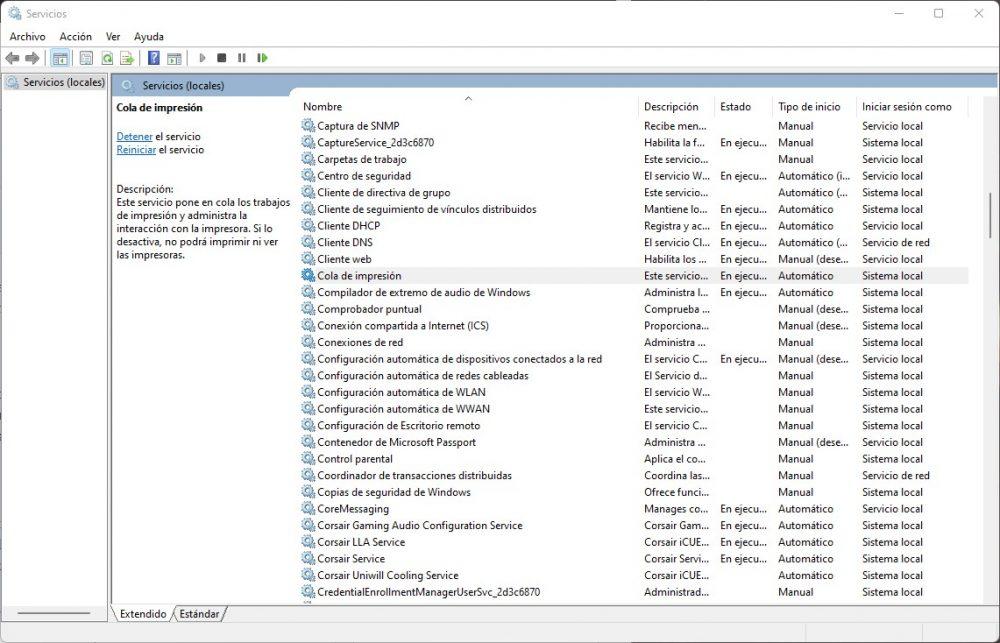
Klicken Sie nun einfach mit der rechten Maustaste auf diesen Dienst und wählen Sie Neustart. Alternativ können Sie Stopp auswählen, einige Sekunden warten und dann erneut mit der rechten Maustaste klicken, um Start auszuwählen. Diese Sekunde wird empfohlen, wenn Sie viele Dokumente in der Druckwarteschlange hatten, um sicherzustellen, dass sie gelöscht werden.
Sobald dies erledigt ist, sollte Ihr Drucker „wieder auferstehen“ und Sie können wieder problemlos drucken.
Kann diese Aufgabe automatisiert werden?
Wie Sie gesehen haben, ist das Neustarten des Druckdienstes sehr einfach, aber wenn Sie nicht die Dienste aufrufen und sich den Namen des neu startenden Dienstes merken möchten, kann dies leicht automatisiert werden. Dazu erstellen wir eine ausführbare Datei auf dem Desktop, sodass der Dienst beim Doppelklicken automatisch neu gestartet wird. Kommen wir also dazu.
Öffnen Sie zunächst einen Notizblock in Windows (Klicken Sie auf Start -> Geben Sie „Notizblock“ ohne Anführungszeichen ein und drücken Sie die EINGABETASTE). Kopieren und fügen Sie im sich öffnenden Notepad-Fenster Folgendes ein oder geben Sie Folgendes ein:
@ Echo off
cd c:Windowssystem32
NET Stoppspooler
NET Spooler starten
wunsch
Klicken Sie dann auf das Menü Datei -> Speichern unter… und stellen Sie im sich öffnenden Fenster sicher, dass der Desktop oben ausgewählt ist, und geben Sie ihm unten den gewünschten Namen, aber stellen Sie sicher, dass Sie . Fledermaus am Ende. Wir nennen es zum Beispiel „Drucker.bat zurücksetzen“.
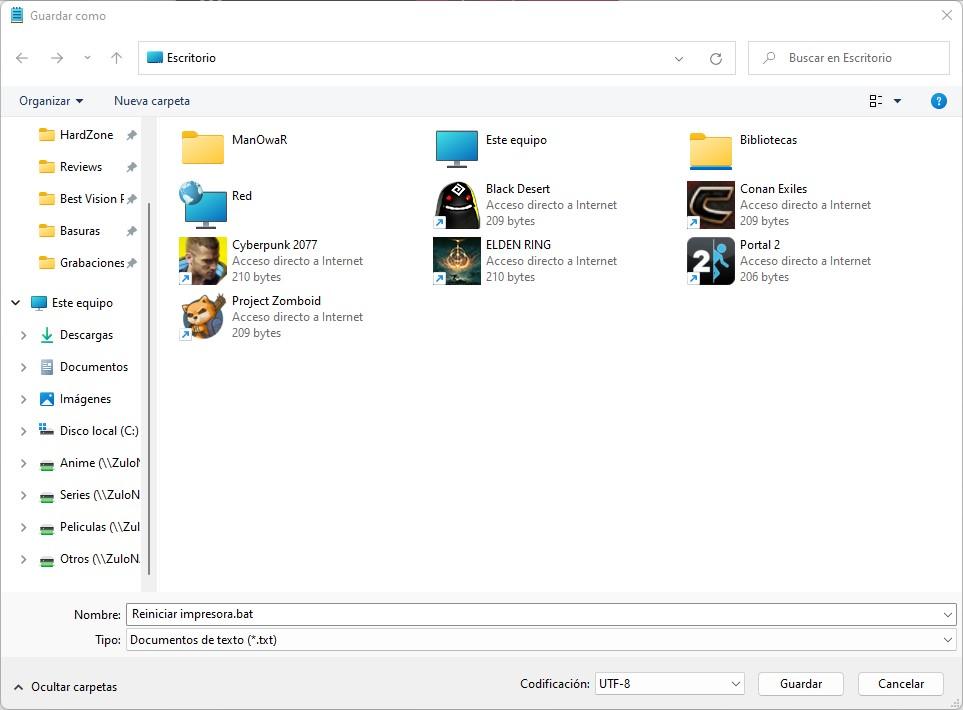
Danach wird auf Ihrem Desktop ein neues Symbol mit dem Namen Drucker neu starten erstellt. Nun, wenn Sie den Druckdienst das nächste Mal neu starten möchten, müssen Sie nur mit der rechten Maustaste darauf klicken und „Als Administrator ausführen“ auswählen. Wenn Sie dies tun, starten Sie den Druckdienst automatisch neu.